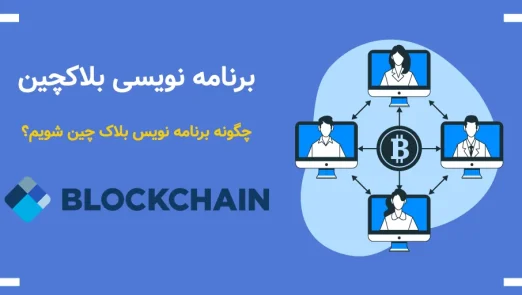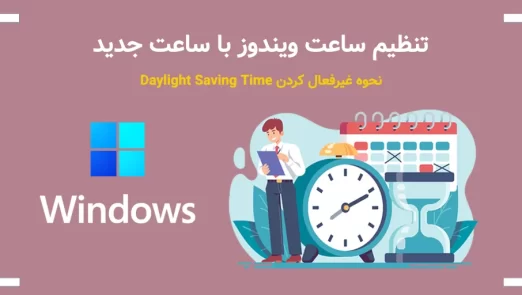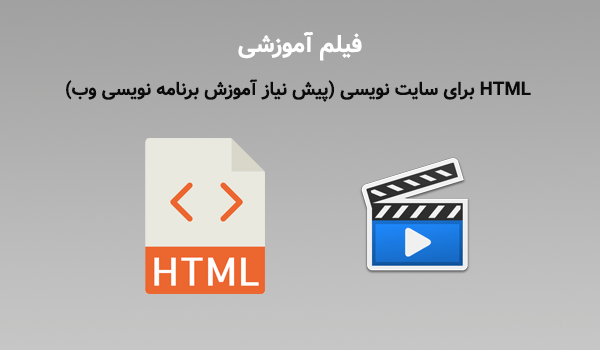نرم افزار كم كردن حجم فیلم [در همه دستگاه ها]
![نرم افزار كم كردن حجم فیلم [در همه دستگاه ها] 1 نرم افزار كم كردن حجم فیلم [در همه دستگاه ها]](https://programstore.ir/wp-content/uploads/2022/05/compress-Film-size.webp)
این روزها ویدیوها به یکی از متداولترین روش های ارائه محتوا در شبکه های اجتماعی و وب سایت ها تبدیل شده اند. اما ممکن است به مشکلی مانند حجم بزرگ در فایل های ویدیویی خود برخورد کرده باشید . برای حل این مشکل باید از کمپرسورهای ویدئویی استفاده کنید. نرم افزار كم كردن حجم فیلم اپلیکیشن هایی هستند که می توانند اندازه کلیپ ها را کاهش دهند. این ابزارها از فرمت های محبوب فایل های ویدئویی مانند MOV، MP4، FLV و غیره پشتیبانی می کند. بسیاری از این برنامه ها به شما امکان می دهند به راحتی محتوای دیجیتال را در سایت های رسانه های اجتماعی به اشتراک بگذارید. در ادامه این مقاله ما بهترین ابزارهای آنلاین و آفلاین كم كردن حجم فیلم در ویندوز ، و گوشی های اندروید یا آیفون را خدمت شما معرفی خواهیم کرد.
نرم افزار كم كردن حجم فیلم چیست؟
یک کمپرسور ویدئو به کاربران این امکان را میدهد تا با دستکاری اندازه، فرمت و وضوح فایلهای ویدئویی، حجم آنها را کاهش دهند. این ابزارها به شدت توسط ویراستاران استفاده میشود تا از مصرف غیرضروری فضا در سیستمی با فضای ناکافی جلوگیری شود. این ابزارها همچنین به شما کمک میکنند تا ویدیوها را به فرمت خروجی دلخواه خود تبدیل کنید. با افزایش تقاضا برای محتوای ویدئویی، کمپرسورهای ویدئویی اساسیتر از همیشه شدهاند و بسیاری از ابزارهای پیشرفته و آماتور چنین ویژگی را به بهترین شکل ممکن انجام می دهند.
نکته حرفهای که باید در نظر داشته باشید: اولین چیزی که باید قبل از رفتن به سراغ کمپرسور ویدیو در نظر بگیرید این است که از ابزاری با رابط کاربری اضافی و پیچیده خودداری کنید. کمپرسور باید به شما این امکان را بدهد که از بین خروجیهای چند فرمت انتخاب کنید، و همچنین به شما امکان میدهد اندازه و وضوح ویدیوی پایانی خود را انتخاب کنید. به سراغ ابزاری بروید که سرعت فشردهسازی نسبتاً بالایی دارد. در نهایت، ببینید چه ویژگیهای اضافی میتوانید از ابزار خود دریافت کنید. ابزاری که ویژگیهایی مانند تبدیل، دانلود یا ویرایش با ویژگی فشردهسازی معمول را نیز در خود دارد، گزینه مفیدی خواهد بود. همچنین اگر به ویرایش ویدیو و یا تولید محتوای ویدیویی حرفهای علاقهمند هستید، میتوانید با جستجو در آموزشهای فرادرس، به دنیایی از مقالات و آموزشهای ویدیویی محور دسترسی داشته باشید.
كم كردن آنلاین حجم فیلم
از سرویس های معرفی شده در زیر می توانید در هر پلتفرمی استفاده کنید. کافیست مرورگر خود را در اندروید یا ویندوز باز کرده و سپس به لینک سایت مربوطه وارد شده و ویدیوی خود را آپلود کنید تا بدون نصب نرم افزار حجم فیلم را کاهش دهید.
۱. Wondershare Media. io
این کمپرسور ویدیویی به صورت رایگان به شما امکان میدهد تا فایلهای صوتی و تصویری را بدون زحمت کوچک کنید. علاوه بر این، بیش از هزار فرمت فایل صوتی و تصویری را پشتیبانی میکند، نسخه رایگان به فشردهسازی سریع فایل تا ۱۰۰ مگابایت کمک میکند که می توانید بدون ثبت نام، اندازه فایل تصویری نامحدود را آپلود و ویرایش کنید. خبر خوب این است که در نسخه رایگان بدون واترمارک می توانید خروجی دریافت کنید.
۲. FreeConvert
یک ابزار فشردهسازی آنلاین ساده و اولیه برای محتوای شما، از جمله صدا، تصاویر، اسناد یا ویدیوها است. اگرچه چشم انداز آن کاملاً ترسناک است، اما استفاده از آن بسیار ساده و آسان است. همچنین به شما امکان میدهد فایل صوتی یا تصویری خود را به هر فرمت و اندازهای تبدیل کنید. اگر به دنبال کمپرسور MP۴ هستید، به سراغ این گزینه معرفی شده بروید. در این سرویس فایلها به صورت ایمن از طریق پروتکل HTTPS آپلود میشوند. شما در نسخه رایگان به ۲۵ دقیقه تبدیل فایلها محدود خواهید بود.
۳. کمپرسور ویدیوی آنلاین رایگان VEED. IO
این ابزار ویرایش آنلاین ویدیو یک کمپرسور آنلاین رایگان، سریع و آسان را ارائه میدهد. از آنجایی که این نرمافزار آنلاین است، برای استفاده از آن نیازی به داشتن نوع خاصی از لپ تاپ یا دسکتاپ ندارید. استفاده از آن رایگان می باشد، و یک نسخه آزمایشی رایگان در دسترس است. فرمتهای پشتیبانی شده شامل: MP۴، MKV، MOV، FLV، AVI هستند.
4. compress video
این ابزار فشردهسازی ویدیوی آنلاین رایگان به کاربران امکان میدهد فایلهای ویدیویی را به صورت آنلاین پردازش کرده و قسمتهای ویدیویی غیر ضروری را حذف کنند تا آنها را به اندازه فایل مورد نظر فشردهسازی کند. فرمتهای مختلف فایل ویدیویی را ارائه میدهد که در آن کاربران میتوانند اندازه فایل ویدیوی خروجی را تنظیم کنند. علاوه بر این، این ابزار ویدیو را به اندازه مشخص فشرده میکند و سعی میکند کیفیت را تضمین کند. فشردهسازی ویدیو نیز بسیار ایمن است زیرا نیازی به آپلود فایلهای خود ندارید. از همه مهم تر اینکه این ابزار ۱۰۰٪ رایگان می باشد. فرمتهای پشتیبانی شده: MP۴، MOV، WMV، FLV، AVI، AVCHD، WebM، MKV و غیره می باشند.
نرم افزار كم كردن حجم فیلم برای ویندوز
برای فشردهسازی ویدیوها با هر یک از کمپرسورهای ویدیوی رایگان ویندوزی که در این مقاله معرفی کردیم، نیازی به تجربه ویرایش ویدیو ندارید. قبل از انتخاب یک کمپرسور ویدیوی رایگان ، ابتدا باید مطمئن شوید که قابلیت فشردهسازی فایل آن نیازهای شما را برآورده میکند. بنابراین، بیایید نگاهی به نرم افزار های کم کردن حجم فیلم رایگان برای ویندوز ۱۰ بیندازیم.
1. برنامه Photos
برنامه Photos بومی ویندوز 10 طیف وسیعی از ابزارهای ویرایش عکس و ویدیو را ارائه می دهد که حتی برای ویرایشگرهای تازه کار عکس و ویدیو نیز قابل استفاده است. علاوه بر ویژگیهای استاندارد ویرایش عکس که به شما امکان میدهد عکسهای خود را تنها با چند کلیک بهبود ببخشید، برنامه Photos همچنین به شما امکان میدهد که همپوشانیها و فیلترهای متنی را به ویدیوهای خود اضافه کنید ، ویدیو را برش دهید یا ادغام کنید. برای فشرده سازی یک فایل ویدئویی با اپلیکیشن Photos، باید با کلیک بر روی منوی کشویی New Video و انتخاب گزینه New Video Project ، یک پروژه جدید ایجاد کنید. سپس میتوانید کلیپهای ویدیویی را که میخواهید فشرده کنید به پروژهای که ایجاد کردهاید وارد کنید و سایر کارهای ویرایش ویدیویی را که میخواهید انجام دهید.
پس از اتمام، باید روی دکمه Finish ویدیو کلیک کنید و قبل از شروع خروجی ویدیو، اندازه خروجی را بین Small، Medium یا Large انتخاب کنید. تنها نقطه ضعف این است که نمی توانید فرمت فایل ویدیویی را که در حال خروجی از برنامه Photos هستید انتخاب کنید. البته میتوانید ویدیوهای MP4 را به صورت رایگان در اندازه کوچکتر با برنامه Photos فشرده کنید، که اگر بخواهید یک ویدیو را قبل از اشتراکگذاری در رسانههای اجتماعی به سرعت فشرده کنید، کاملا مفید است.
2. VLC
VLC یکی از بهترین پخش کننده های رسانه منبع باز است که تا کنون ساخته شده است زیرا از همه فرمت های فایل های ویدیویی پشتیبانی می کند. علاوه بر قابلیت پخش ویدیو، VLC همچنین تعدادی ویژگی ویرایش ویدیو را ارائه می دهد که می تواند به شما در حذف قسمت های ناخواسته کلیپ های ویدیویی یا اعمال فیلترها و افکت ها کمک کند. سه روش مختلف برای فشرده سازی یک ویدیو در VCL وجود دارد. می توانید یک فایل را با تغییر فرمت فایل خروجی، تنظیم میزان بیت و نرخ فریم یا با برش دادن و ضبط بخش هایی از کلیپ ویدیویی که می خواهید فشرده کنید، تبدیل کنید.
سریع ترین و ساده ترین راه برای کاهش حجم ویدیو در VCL تغییر فرمت فایل آن است. می توانید این کار را با کلیک بر روی گزینه Convert/Save در منوی Media انجام دهید . سپس میتوانید یکی از پیشتنظیمهای نمایه موجود را از منوی کشویی نمایه انتخاب کنید و گزینهای را انتخاب کنید که برای زمینهای که قرار است ویدیو در آن استفاده شود، مناسبتر است. در صورت تمایل میتوانید بر روی نماد تنظیمات در کنار منوی کشویی Profile کلیک کنید تا در صورت تمایل وضوح ویدیو را دستی تنظیم کنید.
3. Freemake Video Converter
Freemake Video Converter با تمام نسخه های سیستم عامل ویندوز که از سال 2006 منتشر شده است سازگار است، که آن را به یکی از بهترین کمپرسورهای ویدیوی رایگان برای ویندوز تبدیل می کند. از بیش از پانصد فرمت فایل ویدیویی پشتیبانی می کند و به شما امکان می دهد عکس ها و صداها را تغییر دهید.
پس از نصب و اجرای Freemake Video Converter باید با کلیک بر روی نماد +Video یک ویدیو را به برنامه وارد کنید . سپس می توانید فرمت خروجی را انتخاب کنید و همچنین محدودیت اندازه سفارشی را مشخص کنید و برای تأیید تغییرات روی OK کلیک کنید. سپس می توانید با کلیک بر روی دکمه Convert، فرآیند تبدیل فایل را کامل کنید. علاوه بر این، Freemake Video Converter ویژگی های تبدیل دسته ای را ارائه می دهد و شما را قادر می سازد چندین فایل را به طور همزمان تبدیل کنید. همچنین می توانید از این مبدل فایل مبتنی بر ویندوز برای فشرده سازی فایل های ویدیویی Full HD و 4K بدون افت کیفیت استفاده کنید.
4. HandBrake Video Transcoder
اگر به دنبال یک کمپرسور ویدیوی منبع باز هستید که با سیستم عاملهای macOS، ویندوز 10 ، 11 و لینوکس سازگار باشد، باید از این برنامه استفاده کنید. بهترین بخش این است که می توانید یک فایل ویدیویی را تنها با چند کلیک فشرده کنید. صدها پیش تنظیم داخلی برای انتخاب وجود دارد که به شما امکان می دهد ویدیوهای خود را برای نمایش در دستگاه های مختلف بهینه کنید.
تنها کاری که باید انجام دهید این است که یک یا چند کلیپ ویدیویی را به HandBrake Video Transcoder وارد کنید و سپس فرمت فایل خروجی آن را به MP4 تغییر دهید . پس از آن، باید به تب Dimensions بروید و اندازه ویدیوی فشرده شده را به صورت دستی تنظیم کنید. حالا روی دکمه Start کلیک کنید تا فشرده سازی ویدیوهای شما شروع شود. ویژگیهای تبدیل دستهای Handbrake Video Transcoder به شما این امکان را میدهد که اندازه چندین ویدیو را به طور همزمان کاهش دهید. با این حال، فقط میتوانید ویدیوهایی را که با HandBrake Video Transcoder فشرده میکنید بهعنوان فایلهای MP4 و MKV خروجی بگیرید.
5. AnyVideo Converter
کاربران ویندوز می توانند با نرم افزار AnyVideo Converter كم كردن حجم فیلم را بدون توجه به نسخه سیستم عامل ویندوزی که دارند در سریع ترین زمان ممکن انجام دهند .
به سادگی ویدیویی را که میخواهید فشرده کنید را به مبدل AnyVideo وارد کنید و تنظیمات تبدیل ویدیو را تنظیم کنید. حتی با وجود اینکه تبدیل فایل سریع است، نرم افزار کیفیت بالای تمام ویدیوهایی را که فشرده می کنید حفظ می کند. AnyVideo Converter به کاربران خود اجازه میدهد تا دستگاه خروجی را که میخواهند ویدیوی خود را برای آن بهینه کنند، انتخاب کنند. علاوه بر این، میتوانید از ابزارهای ویرایش ویدیوی AnyVideo برای اضافه کردن زیرنویس، برش، چرخش یا اعمال جلوههای بصری به ویدیوهایی که اندازه آنها را کاهش میدهید استفاده کنید.
نرم افزار كم كردن حجم فیلم برای اندروید و آیفون
اگر قصد دارید ویدیویی را در گوشی اندروید و یا آیفون خود کم حجم کنید، میتوانید بدون نیاز به نصب برنامه از سرویسهای آنلاین کاهش حجم فیلم که در بالا معرفی شدند، از مرورگر گوشی خود استفاده کنید. در صورتی که نیاز به نصب نرمافزار در این زمینه بر روی گوشی خود دارید، برای سیستم عاملهای محبوب اندروید و آیفون در هر زمینهای هزاران برنامه رایگان و ویژه وجود دارد. برنامههایی مانند Quik، Adobe Premiere Rush، iMovie، WeVideo برای اندروید و آیفون بصورت رایگان ارائه میشوند و میتوانند به شما در ویرایش فیلمها و کم کردن حجم ویدیوی موردنظرتان کمک کنند.
سوالات متداول در رابطه با نرم افزار كم كردن حجم فیلم
1) فشردهسازی ویدئو چگونه کار میکند؟
یک کمپرسور ویدئو، تعداد پیکسلها را در یک فریم از ویدئو تجزیه و تحلیل میکند و با جمع کردن پیکسلهای مشابه به صورت دستهای، ویدئو را فشرده میکند تا یک بلوک بزرگتر بسازد. یک ویدیوی فشرده به دلیل انبوه پیکسلها حاوی اطلاعات کمتری است.
۲) چند نوع تکنیک فشردهسازی ویدئو وجود دارد؟
دو تکنیک فشردهسازی ویدیو وجود دارد، فشردهسازی Lossy و Lossless. فشردهسازی Lossless امکان فشردهسازی دادهها را با بازسازی صحیح دادههای اصلی فراهم میکند. از سوی دیگر، تکنیک Lossy زمانی استفاده می شود که فشردهسازی به حدی انجام میشود که به دست آوردن اطلاعات اصلی غیرممکن باشد.
۳) آیا به فشردهسازی ویدیو نیاز داریم؟
با توجه به کیفیت بالای دوربین های امروزی و محدودیت های بارگذاری در اینستاگرام و یا سایت ها ؛ فشردهسازی برای آزاد کردن فضا در هارد دیسک شما که از نظر اندازه محدود است یا یک شبکه اجتماعی، مورد نیاز است. برخی از شبکههای رسانههای اجتماعی اغلب محدودیتهایی در اندازه ویدیو دارند. بنابراین، اگر ویدیوی شما از محدودیت اندازه ویدیوی پلتفرم فراتر رود، باید اندازه آن ویدیو را کوتاه کنید. نرمافزارهای كم كردن حجم فیلم، یک نیاز اساسی در برخی مواقع برای ما میباشند. توجه داشته باشید که برای ارائه محتوای جذاب و باکیفیت ویدیویی نیاز به دانستن تکنیکهای ویرایش ویدیو بسیار مهم میباشد. برای دریافت آموزشهای مرتبط و جامع در این زمینه میتوانید از فرادرس کمک بگیرید. کافیست یک جستجوی سریع در فرادرس انجام دهید تا به آموزش مربوطه در سریعترین زمان ممکن دست پیدا کنید.
درباره امین جلیل زاده رزین
پایه گذار و موسس وب سایت آموزشی پی استور، مدرس دانشگاه فنی و حرفه ای، برنامه نویس و تحلیل گر سیستم، پژوهشگر در حوزه الگوریتم های ابتکاری، فرا ابتکاری، یادگیری ماشین، شبکه و پایگاه داده. ایشان در زبان های برنامه نویسی متعدد، نظیر ++C، سی شارپ، PHP ،Java، متلب MATLAB و Python تسلط و سابقه تدریس فعال دارند.
![نرم افزار كم كردن حجم فیلم [در همه دستگاه ها] 2 كم كردن آنلاین حجم فیلم](https://programstore.ir/wp-content/uploads/2022/05/best-free-online-video-compressors-2.webp)
![نرم افزار كم كردن حجم فیلم [در همه دستگاه ها] 3 ابزار فشردهسازی آنلاین free convertor](https://programstore.ir/wp-content/uploads/2022/05/best-free-online-video-compressors-3.webp)
![نرم افزار كم كردن حجم فیلم [در همه دستگاه ها] 4 کمپرسور ویدیوی آنلاین رایگان VEED. IO](https://programstore.ir/wp-content/uploads/2022/05/best-free-online-video-compressors-4.webp)
![نرم افزار كم كردن حجم فیلم [در همه دستگاه ها] 5 ابزار آنلاین compress video](https://programstore.ir/wp-content/uploads/2022/05/best-free-online-video-compressors-6.webp)
![نرم افزار كم كردن حجم فیلم [در همه دستگاه ها] 6 نرم افزار كم كردن حجم فیلم برای ویندوز برنامه Photo](https://programstore.ir/wp-content/uploads/2022/05/windows10-photos-app-compress-video-size-1.webp)
![نرم افزار كم كردن حجم فیلم [در همه دستگاه ها] 7 نرم افزار Freemake Video Converter](https://programstore.ir/wp-content/uploads/2022/05/freemake-video-converter-compress-video.webp)
![نرم افزار كم كردن حجم فیلم [در همه دستگاه ها] 8 نرم افزار كم كردن حجم فیلم any video converter compress](https://programstore.ir/wp-content/uploads/2022/05/any-video-converter-compress-video-interface.webp)